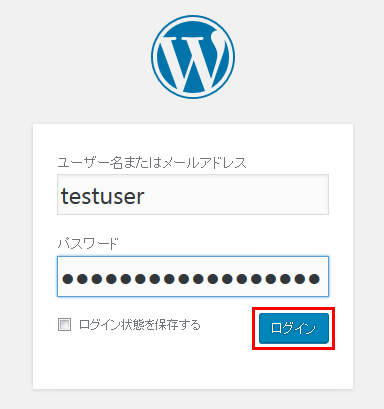httpdのバーチャルホストを設定する
お名前.comで取得したドメインにアクセスしたときにWordPressの設定画面が表示されるようにhttpdのバーチャルホスト設定を行います。
cd /etc/httpd/conf.d/ vi httpd-vhosts.conf
viでバーチャルホスト情報を格納するファイルを作成します。
<VirtualHost *:80>
ServerName blog.imo-tikuwa.com/ssl
DocumentRoot /var/www/html/startssl_wordpress/
RewriteEngine On
RewriteCond %{HTTPS} off
RewriteRule ^(.*)$ https://%{HTTP_HOST}%{REQUEST_URI} [R=301,L]
<Directory /var/www/html/startssl_wordpress/>
AllowOverride All
Options FollowSymLinks
Require all granted
</Directory>
</VirtualHost>
<VirtualHost *:443>
ServerName blog.imo-tikuwa.com/ssl
DocumentRoot /var/www/html/startssl_wordpress/
SetEnv HTTPS on
SSLEngine on
SSLCertificateFile /etc/letsencrypt/live/blog.imo-tikuwa.com/ssl-2016/cert.pem
SSLCertificateKeyFile /etc/letsencrypt/live/blog.imo-tikuwa.com/ssl-2016/privkey.pem
SSLCertificateChainFile /etc/letsencrypt/live/blog.imo-tikuwa.com/ssl-2016/chain.pem
<Directory /var/www/html/startssl_wordpress/>
AllowOverride All
Options FollowSymLinks
Require all granted
</Directory>
</VirtualHost>
赤字の箇所はお名前.comで申し込んだドメインに各自置き換えてください。
<VirtualHost *:80>の中の設定がhttpでアクセスしたときの設定です。httpのアクセスを全てhttpsへリダイレクトしています。
<VirtualHost *:443>の中の設定がhttpsでアクセスしたときの設定です。Let’s Encryptで取得したSSL証明書を指定しています。
systemctl restart httpd
バーチャルホストの設定を反映させるためhttpdを再起動します。
ブラウザからWordPressの初期設定を行う
お名前.comで申し込んだドメインにブラウザでアクセスすると上の画像のようなwordpressの初期設定画面が表示されます。ここで設定するサイトの情報は後で変更可能です。
サイトタイトル、ユーザー名、メールアドレスを入力してパスワードを控えたら下部の「WordPressをインストール」ボタンをクリックします。
数秒~数十秒経過すると完了画面が表示されます。「ログイン」ボタンをクリックしてログイン画面に遷移します。
初期設定画面で入力した情報でログインします。
入力したIDとパスワードに問題がなければ管理画面のトップ画面が表示されることが確認できます。
 最後にお名前.comで申し込んだドメインにブラウザでアクセスすると、先ほどは初期設定画面が表示されていたところにサイトのトップ画面が表示されることが確認できます。
最後にお名前.comで申し込んだドメインにブラウザでアクセスすると、先ほどは初期設定画面が表示されていたところにサイトのトップ画面が表示されることが確認できます。
これでVPSにWordPressをインストールする手順については以上となります。管理画面からプラグインのインストールやテンプレートのカスタマイズを行い、外に向けて発信したい記事を投稿しましょう。
WordPressの使い方に関しては当サイトではご紹介しておりませんのでWordPressの公式サイトやその他のサイトをご利用ください。